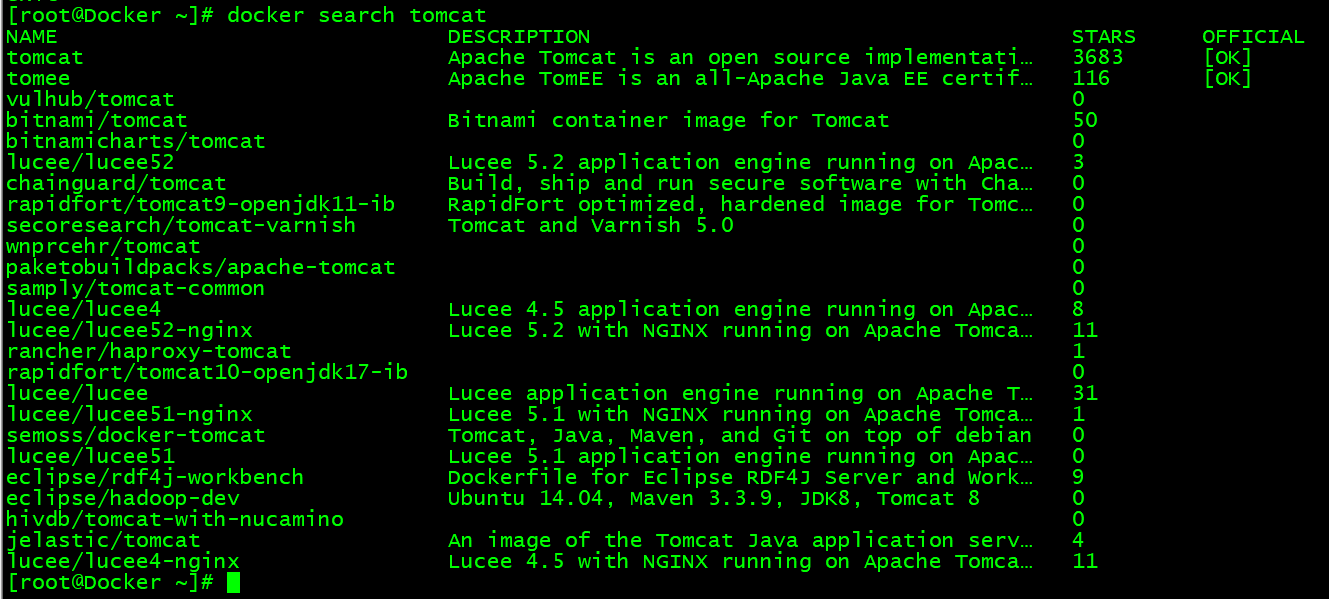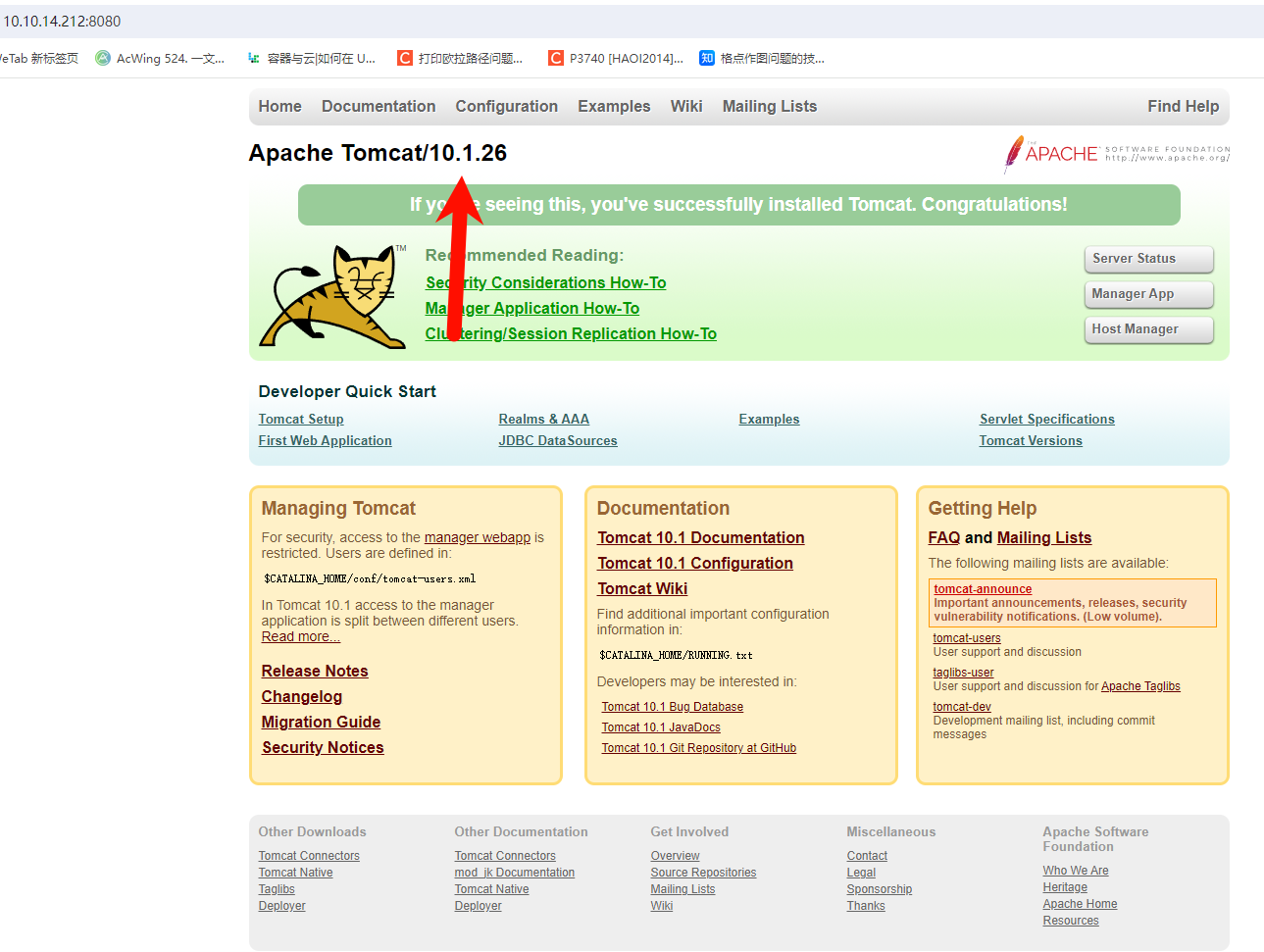You can not select more than 25 topics
Topics must start with a letter or number, can include dashes ('-') and can be up to 35 characters long.
3.0 KiB
3.0 KiB
Docker使用方法
一、安装与配置
1、使用官方安装脚本自动安装
yum install -y yum-utils
yum-config-manager --add-repo https://mirrors.aliyun.com/docker-ce/linux/centos/docker-ce.repo
yum install docker-ce docker-ce-cli containerd.io docker-compose-plugin -y
2、配置镜像源
因为 “未知” 的原因,造成国内的
Docker源全部失效,只好使用老毛子的Docker源,科学无国界~
mkdir -p /etc/docker
tee /etc/docker/daemon.json <<EOF
{
"registry-mirrors": [
"https://docker.m.daocloud.io",
"https://huecker.io",
"https://dockerhub.timeweb.cloud",
"https://noohub.ru"
]
}
EOF
systemctl daemon-reload
systemctl restart docker
3、启动Docker
systemctl start docker
4、检查是否安装成功
docker run hello-world
5、卸载 docker
yum remove docker-ce
删除镜像、容器、配置文件等内容
rm -rf /var/lib/docker
二、下载并使用容器
下面以Tomcat为例,介绍如何下载并使用容器:
查看可用版本
docker search tomcat
下载Tomcat镜像
docker pull tomcat # 下载最新版本的Tomcat
docker pull tomcat:9.0 # 下载9.0版本的Tomcat
docker pull tomcat:8.0 # 下载8.0版本的Tomcat
查看已经下载到机器里的Tomcat镜像
docker images|grep tomcat
运行Tomcat镜像
docker run --name tomcat -p 8080:8080 -v $PWD/test:/usr/local/tomcat/webapps/test -d tomcat
命令说明:
-p 8080:8080:将主机的 8080 端口映射到容器的 8080 端口
-v $PWD/test:/usr/local/tomcat/webapps/test: 将主机中当前目录下的 test 挂载到容器的 /test
-d:这个参数表示以“detached”模式运行容器,即在后台运行。
tomcat:这是要运行的 Docker 镜像的名称。在这个命令中,它假定您已经有了一个名为 tomcat 的本地镜像,或者 Docker 将尝试从 Docker Hub 拉取一个名为 tomcat 的公共镜像。
Tomcat需要把/usr/local/tomcat/webapps.dist/目录下的所有文件和文件夹拷贝到/usr/local/tomcat/webapps/下,才能访问到小猫的页面。
cd /usr/local/tomcat/webapps.dist/
mv docs/ ../webapps/
mv examples/ ../webapps/
mv host-manager/ ../webapps/
mv manager/ ../webapps/
mv ROOT/ ../webapps/
通过浏览器访问
docker ps